یکی از فرمت های مورد تقاضا اسناد الکترونیکی DOC و PDF هستند. بیایید ببینیم به چه روش هایی می توانید یک فایل DOC را تبدیل کنید فرمت PDF.
می توانید با استفاده از نرم افزاری که با فرمت DOC کار می کند یا با استفاده از برنامه های مبدل ویژه، DOC را به PDF تبدیل کنید.
روش 1: تبدیل سند
ابتدا روش را با استفاده از مبدل ها مطالعه می کنیم و با توصیف اقدامات در برنامه تبدیل سند AVS شروع می کنیم.
- تبدیل سند را راه اندازی کنید. را کلیک کنید "افزودن فایل ها"در مرکز پوسته برنامه

اگر دوست دارید از منو استفاده کنید، سپس کلیک کنید "فایل"و "افزودن فایل ها"... می توانید درخواست دهید Ctrl + O.
- پوسته باز کننده شی راه اندازی می شود. در آن به جایی که DOC در آن قرار دارد حرکت کنید. با برجسته شدن، فشار دهید "باز کن".

همچنین می توانید از الگوریتم دیگری از اقدامات برای اضافه کردن یک عنصر استفاده کنید. حرکت به "کاوشگر"به دایرکتوری که در آن قرار دارد و DOC را به پوسته مبدل بکشید.
- مورد انتخاب شده در بسته بندی Document Converter نمایش داده می شود. در گروه "فرمت خروجی"روی نام کلیک کنید "PDF"... برای انتخاب مستقل محل ارسال مواد تبدیل شده، روی دکمه کلیک کنید "بررسی اجمالی…".
- یک پوسته ظاهر می شود "مرور پوشه ها..."... در آن دایرکتوری را که مواد تبدیل شده در آن ذخیره می شود علامت بزنید. سپس فشار دهید "خوب".
- پس از نمایش مسیر دایرکتوری انتخاب شده در فیلد "پوشه خروجی"می توانید فرآیند تبدیل را شروع کنید. فشار دادن "شروع کن!".
- مراحل تبدیل DOC به PDF در حال انجام است.
- پس از اتمام آن، یک پنجره مینیاتوری ظاهر می شود که به اطلاع می رساند که عملیات با موفقیت انجام شده است. همچنین پیشنهاد می کند به فهرستی که شی تبدیل شده در آن ذخیره شده است بروید. برای انجام این کار، فشار دهید "باز کن. پوشه ".
- راه اندازی خواهد شد "رهبر ارکستر"در محلی که سند تبدیل شده با پسوند PDF... اکنون می توانید دستکاری های مختلفی را با شی نامگذاری شده انجام دهید (انتقال، ویرایش، کپی، خواندن و غیره).








تنها عیب این روش رایگان نبودن Document Converter است.
روش 2: تبدیل PDF
مبدل دیگری که می تواند DOC را به PDF تبدیل کند Icecream است مبدل پی دی اف.
- بستنی را فعال کنید مبدل پی دی اف... روی برچسب کلیک کنید "در PDF".
- پنجره ای در یک برگه باز می شود "در PDF"... روی کتیبه کلیک کنید "افزودن فایل".
- باز کردن پوسته شروع می شود. در آن به منطقه ای که DOC مورد نیاز در آن قرار دارد حرکت کنید. هنگامی که یک یا چند مورد را بررسی کردید، کلیک کنید "باز کن"... اگر چندین شی وجود دارد، به سادگی با نگه داشتن دکمه سمت چپ ماوس، آنها را دور بزنید ( رنگ کاری). اگر اشیاء نزدیک نیستند، روی هر یک از آنها کلیک کنید رنگ کارینگه دارید Ctrl. نسخه رایگاناین برنامه به شما امکان می دهد تا بیش از پنج شی را همزمان پردازش کنید. نسخه پولیاز لحاظ نظری هیچ محدودیتی در این معیار ندارد.

به جای دو مرحله بالا، می توانید شی DOC را از آن بکشید "کاوشگر"در بسته بندی تبدیل PDF.
- اشیاء انتخاب شده به لیست فایل های تبدیل شده در پوسته تبدیل PDF اضافه می شوند. اگر می خواهید پس از پردازش تمام اسناد DOC انتخاب شده، یک فایل PDF خروجی شود، کادر کناری را علامت بزنید "همه چیز را در یک فایل PDF ترکیب کنید"... اگر برعکس، می خواهید یک PDF جداگانه با هر سند DOC مطابقت داشته باشد، لازم نیست کادر را علامت بزنید و اگر اینطور است، باید آن را حذف کنید.
به طور پیش فرض، مواد تبدیل شده در ذخیره می شوند پوشه مخصوصبرنامه ها. اگر میخواهید فهرست ذخیرهسازی را خودتان تنظیم کنید، روی نمادی که به شکل دایرکتوری در سمت راست فیلد قرار دارد کلیک کنید. "ذخیره در".
- شل شروع می شود "انتخاب یک پوشه"... در آن به دایرکتوری که در آن دایرکتوری که می خواهید مواد تبدیل شده را ارسال کنید، بروید. آن را برجسته کرده و فشار دهید "پوشه را انتخاب کنید".
- بعد از اینکه مسیر دایرکتوری انتخاب شده در فیلد نمایش داده شد "ذخیره در"، می توانیم فرض کنیم که همه تنظیمات مورد نیازتبدیل ها انجام می شود. برای شروع تبدیل، روی دکمه کلیک کنید "پاكت نامه.".
- روند تبدیل شروع می شود.
- پس از اتمام کار، پیامی مبنی بر موفقیت آمیز بودن کار ظاهر می شود. با کلیک بر روی این پنجره مینیاتوری روی دکمه "باز کردن پوشه"، می توانید به فهرستی که ماده تبدیل شده در آن قرار دارد بروید.
- V "کاوشگر"دایرکتوری که PDF تبدیل شده در آن قرار دارد باز خواهد شد.









روش 3: DocuFreezer
راه بعدی برای تبدیل DOC به PDF استفاده از مبدل DocuFreezer است.
- DocuFreezer را راه اندازی کنید. ابتدا باید یک شی با فرمت DOC اضافه کنید. برای انجام این کار، فشار دهید "افزودن فایل ها".
- درخت دایرکتوری باز می شود. با استفاده از ابزارهای ناوبری، دایرکتوری حاوی شی مورد نظر را پیدا کرده و در سمت چپ پوسته برنامه علامت گذاری کنید. پسوند DOC... ناحیه اصلی محتویات این پوشه را باز می کند. مورد مورد نظر را علامت زده و کلیک کنید "خوب".

روش دیگری برای اضافه کردن یک فایل برای پردازش آن وجود دارد. دایرکتوری که DOC در آن قرار دارد را باز کنید "کاوشگر"و شی را به بسته بندی DocuFreezer بکشید.
- پس از آن، سند انتخاب شده در لیست DocuFreezer نمایش داده می شود. در زمینه "مقصد"یک گزینه را از لیست کشویی انتخاب کنید "PDF"... در زمینه "ذخیره در"مسیر ذخیره مواد تبدیل شده نمایش داده می شود. به طور پیش فرض، این پوشه است "مستندات"مال تو مشخصات کاربر... برای تغییر مسیر ذخیره در صورت نیاز، روی دکمه بیضی سمت راست فیلد مشخص شده کلیک کنید.
- فهرست درخت مانندی از فهرست ها باز می شود که در آن باید پوشه ای را که می خواهید مواد تبدیل شده را پس از تبدیل ارسال کنید، پیدا کرده و علامت گذاری کنید. کلیک "خوب".
- سپس به پنجره اصلی DocuFreezer باز می گردد. در زمینه "ذخیره در"مسیری که در پنجره قبلی مشخص شده بود نمایش داده می شود. اکنون می توانید تبدیل را شروع کنید. نام فایل تبدیل شده را در پنجره DocuFreezer برجسته کرده و فشار دهید "شروع".
- روند تبدیل در حال انجام است. پس از اتمام آن، پنجره ای باز می شود که می گوید سند با موفقیت تبدیل شده است. می توانید آن را در آدرسی که قبلاً در فیلد ثبت شده است پیدا کنید "ذخیره در"... برای پاک کردن لیست وظایف در پوسته DocuFreezer، کادر کناری را علامت بزنید "حذف موارد تبدیل شده با موفقیت از لیست"و فشار دهید "خوب".






نقص این روشاین است که برنامه DocuFreezer روسی نشده است. اما، در عین حال، بر خلاف برنامه های قبلیکه بررسی کردیم، برای استفاده شخصی کاملا رایگان است.
روش 4: Foxit PhantomPDF
سند DOC را می توان با استفاده از برنامه برای مشاهده و ویرایش فایل های PDF - Foxit PhantomPDF به فرمت مورد نیاز ما تبدیل کرد.

روش 5: مایکروسافت ورد
همچنین می توانید با استفاده از جعبه ابزار داخلی برنامه، DOC را به PDF تبدیل کنید مایکروسافت آفیسیا افزونه های شخص ثالث در این برنامه.
- Word را اجرا کنید. اول از همه، باید باز کنیم سند سند، که بعداً آن را تغییر خواهیم داد. برای رفتن به باز کردن سند، به برگه بروید "فایل".
- در پنجره جدید روی نام کلیک کنید "باز کن".

همچنین می توانید مستقیماً در تب "خانه"ترکیب را اعمال کنید Ctrl + O.
- بسته بندی ابزار باز شی راه اندازی می شود. به فهرستی که DOC در آن قرار دارد بروید، آن را انتخاب کرده و کلیک کنید "باز کن".
- سند در Microsoft Word Shell باز است. اکنون باید به طور مستقیم محتوا را تغییر دهیم باز کردن فایلدر PDF برای این کار دوباره روی نام بخش کلیک کنید "فایل".
- سپس در امتداد کتیبه حرکت کنید "ذخیره به عنوان".
- پوسته برای ذخیره شی راه اندازی می شود. به جایی که می خواهید شی ایجاد شده را به آن ارسال کنید، بروید فرمت PDF... در محدوده ی "نوع فایل"یک مورد را از لیست انتخاب کنید "PDF"... در محدوده ی "نام فایل"شما می توانید به صورت اختیاری نام شی ایجاد شده را تغییر دهید.
بلافاصله، با تغییر دکمه رادیویی، می توانید سطح بهینه سازی را انتخاب کنید: "استاندارد"(پیش فرض) یا "حداقل اندازه"... در حالت اول، کیفیت فایل بالاتر خواهد بود، زیرا نه تنها برای آپلود در اینترنت، بلکه برای چاپ نیز در نظر گرفته شده است، اگرچه، در عین حال، اندازه آن بزرگتر خواهد بود. در حالت دوم فایل فضای کمتری اشغال می کند اما کیفیت آن نیز پایین تر خواهد بود. اشیایی از این نوع در درجه اول برای ارسال در اینترنت و خواندن مطالب از روی صفحه در نظر گرفته شده اند و این گزینه برای چاپ توصیه نمی شود. اگر مایل به مشارکت هستید تنظیمات اضافی، اگرچه در بیشتر موارد این مورد نیاز نیست، سپس روی دکمه کلیک کنید "مولفه های…".
- پنجره پارامترها باز می شود. در اینجا می توانید شرایط را تنظیم کنید که آیا می خواهید تمام صفحات سند را به PDF تبدیل کنید یا فقط برخی از آنها، تنظیمات سازگاری، رمزگذاری و برخی پارامترهای دیگر. بعد از تنظیمات مورد نظروارد شده، فشار دهید "خوب".
- شما به پنجره ذخیره بازگشته اید. باقی مانده است که دکمه را فشار دهید "صرفه جویی".
- پس از آن، یک سند PDF بر اساس محتوای اصلی فایل doc، ایجاد خواهد شد. در مکانی که خود کاربر نشان داده است قرار خواهد گرفت.







روش 6: استفاده از افزونه ها در Microsoft Word
علاوه بر این، می توانید با استفاده از افزونه ها، DOC را به PDF در Word تبدیل کنید تولید کنندگان شخص ثالث... به ویژه، هنگام نصب موارد ذکر شده در بالا برنامه های فاکسیت PhantomPDF، افزونه به طور خودکار به Word اضافه می شود فاکسیت پی دی اف، که یک تب جداگانه برای آن اختصاص داده شده است.


ما متوجه شدیم که هم با استفاده از برنامه های مبدل و هم با استفاده از عملکرد داخلی برنامه Microsoft Word می توان DOC را به PDF تبدیل کرد. علاوه بر این، افزونه های ویژه ای در Word وجود دارد که به شما امکان می دهد پارامترهای تبدیل را با دقت بیشتری مشخص کنید. بنابراین انتخاب ابزار برای انجام عملیات شرح داده شده در این مقاله برای کاربران بسیار زیاد است.
بسیاری از کاربران کامپیوتراحتمالاً بیش از یک بار با چنین مشکلی مواجه شده اند. اغلب در حین کار، انتخاب یک متن، گزارش یا قطعه دیگر برای کار بیشتر ضروری می شود.
برنامه های تبدیل
امروز این سوالآنقدر مرتبط است که هر کاربر می تواند برنامه ای را که برای او مناسب تر است انتخاب کند. به لطف تلاش های توسعه دهندگان، گزینه های زیادی برای انتخاب وجود دارد.
تبدیل پی دی اف به ورد
فرآیند تبدیل مطابق با اسکریپت کوتاه شده (اکنون نصب کنید) و همچنین اسکریپت کامل (سفارشی) انجام می شود. در حالت اول، فقط باید یک دکمه را فشار دهید، زیرا تمام تنظیمات به طور پیش فرض اعمال می شوند. گزینه دوم شامل انتخاب خود کاربر است که خودش پوشه ای را که اطلاعات در آن ذخیره می شود را انتخاب می کند.
رابط کاربری به گونه ای طراحی شده است که همه چیز مورد نیاز شما در دسترس است و هیچ چیز اضافی وجود ندارد.تنها کاری که کاربر باید انجام دهد این است که فایل مورد نظر را برای تبدیل انتخاب کرده و در واقع فرآیند ترجمه را شروع کند.
ویژگی های کلیدی:

تبدیل جامد پی دی اف
برای تبدیل یک فایل، کافیست روی دکمه ای که با شروع "تبدیل PDF به Word" ظاهر می شود کلیک کنید و همچنین فایل منبعی را که در پانل ظاهر می شود را مشخص کنید. سمت راستپنجره
سپس، به صلاحدید خود، می توانید پارامترها را در طول فرآیند تبدیل تغییر دهید.هنگامی که تمام تنظیمات کامل شد، کاربر فقط باید بر روی دکمه "Run" کلیک کند و سند مورد نیازبه صورت خودکار باز خواهد شد
در دو نسخه پولی و آزمایشی موجود است. با استفاده از گزینه دوم، این فرصت را دارید که ظرف 15 روز فایل ها را به فرمت تبدیل کنید. و اگر در این زمان تصمیم به خرید آن داشته باشید، برنامه به طور خودکار کامل می شود.

این سرویس به شما امکان می دهد نه تنها به راحتی تبدیل کنید، بلکه سپس مطالب را به دلخواه ویرایش کنید. تحول در اینجا برای هر دو امکان پذیر است انواع مختلفاسناد، و همچنین برای تک تک قطعات انتخاب شده.
یکی دیگر از ویژگی های این برنامه این است که پس از تبدیل، نیازی به ویرایش بیشتری نیست. این به این معنی است که شما یک نسخه دریافت می کنید که با آن می توانید هر کاری را که می خواهید انجام دهید.
پی دی اف اول
همچنین کاملا راحت است و برنامه مفید، که به شما امکان می دهد نه تنها با متون، بلکه با تصاویر نیز کار کنید.
ویژگی های کلیدی:
- توانایی کار در سه حالت ترکیبی، دقیق و پیوسته.
- تبدیل فایل ها به تصاویر با تعداد زیادی پارامتر
- هیچ محدودیتی در اندازه فایل ها وجود ندارد.
- تنها اشکال این است که برنامه از تشخیص OCR پشتیبانی نمی کند.
- شما می توانید خودتان انتخاب کنید صفحات مورد نیازبرای تبدیل؛
- رابط برنامه به روز شده
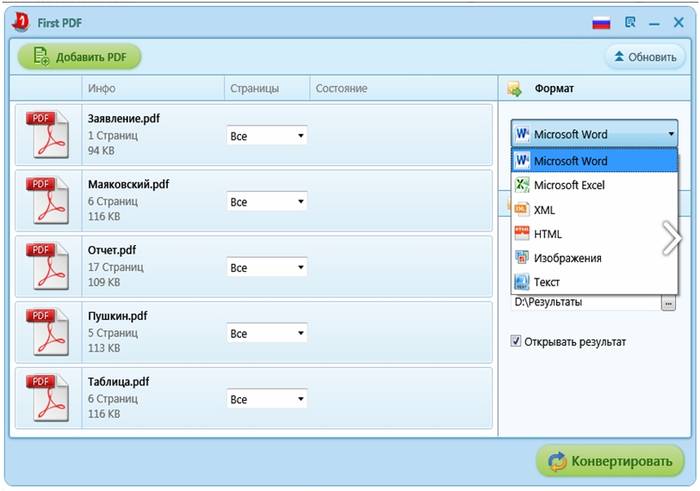
برای تبدیل فایل ها در این برنامه ابتدا باید انتخاب کنید فایل مورد نظرو دکمه "GO" را فشار دهید. فرآیند تبدیل در اینجا بیش از 3 ثانیه طول نمی کشد.
ویدئو: تبدیل pdf به word
نمایشگر STDU
با کمک این برنامه دیگر نیازی به گرفتن هیچ سندی نیست، به دنبال چه چیزی می توان آن را باز کرد. در واقع، این واقعا یک برنامه نیست، بلکه یک نمایشگر اسناد الکترونیکی است.
از اکثر معروف ترین و پرکاربردترین فرمت ها پشتیبانی می کند، از جمله، البته، با قابلیت تبدیل فایل ها به فرمت ورد... شما فقط به قطعات لازم یا تمام متن نیاز دارید و سپس آن را در کلیپ بورد کپی کنید.
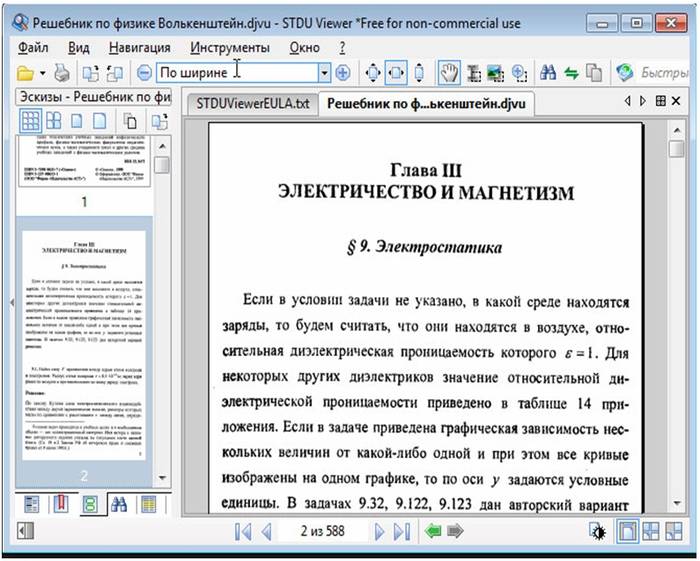
این مبدل قادر است در دو حالت کار کند:
- جستجوی سریع - مستقیماً در نوار ابزار قرار دارد (با کمک آن می توانید کلمه بعدی را در سند پیدا کنید که از صفحه فعلی شروع می شود).
- جستجوی پیشرفته - برنامه تمام موارد جستجوی جستجو را جستجو می کند.
- در نتیجه یک لیست کامل نمایش داده می شود و فقط باید روی یکی از عناصر آن کلیک کنید تا به صفحه مربوطه بروید که این عبارت در آن یافت شده است.
تبدیل PDF به Word به صورت آنلاین
تبدیل PDF به Word نمی تواند آسان تر از استفاده باشد سرویس های آنلاین... به عنوان مثال، اگر نیاز به اسکن یک سند یا حتی یک کتاب برای خواندن در تبلت دارید، می توانید از یکی از این مبدل ها استفاده کنید.

اصل کار آنها بسیار ساده است:
- شما باید صفحات یا قطعاتی از سند را انتخاب کرده و آنها را دانلود کنید.
- زبانی را برای تشخیص سند پیشنهاد شده توسط سیستم که با آن کار خواهید کرد انتخاب کنید.
- حتماً فرمتی را که می خواهید نتیجه تبدیل را دریافت کنید نیز مشخص کنید.
- برای راحتی، می توانید تمام عناصر انتخاب شده را در یک سند ترکیب کنید.
- پس از آن، شما فقط باید نتیجه را دانلود کنید، و سپس به صلاحدید خود ادامه دهید.
اگر یکی از رایج ترین برنامه ها، Fine Reader Online را انتخاب کنید (بیشتر بقیه اساساً عملکردهای مشابهی دارند)، متوجه خواهید شد که پس از تبدیل، علاوه بر متون، امکان کار با جداول، شکل ها و سایر قطعات نیز وجود دارد.
بعداً می توانید از آنها در اسناد دیگر استفاده کنید و همچنین فایل اصلی را به روز کنید. می توانید با اسناد به 42 زبان از جمله چینی، ژاپنی و کره ای کار کنید و همچنین می توانید با کتاب ها و اسناد قدیمی کار کنید.
PDF آنلاین
این برنامه آنلاین کاملا رایگان است. با آن می توانید از صفحه اسکرین شات بگیرید و آن را به آن تبدیل کنید فرمت مورد نظربا بارگذاری مدارک لازم در سامانه.
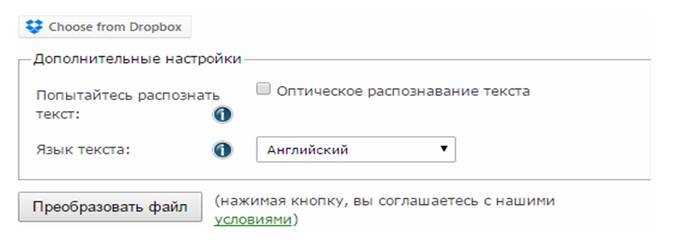
برای کار شما نیاز دارید:
- دانلود سند مورد نیازیا قطعه ای از آن؛
- سپس آدرس فایلی را که می خواهید به Word تبدیل کنید وارد کنید.
- همچنین گزینه جایگزینتوانایی انتخاب از به اصطلاح " فضای ذخیره ابری"برای تبدیل.
همچنین باید بدانید که این فقط یک مبدل فرمت به فرمت نیست.
از طريق از این سرویسشما این فرصت را دارید:

تبدیل PDF به Word
با کمک آن می توانید فرمت های اسناد یا قطعات آن را با استفاده از آن تبدیل کنید فرمت RTF. این ابزاراطلاعات اصلی، از جمله تمام لایه ها، و همچنین تصاویر موجود در سند تولید شده را کاملاً حفظ می کند.
با آن، شما همچنین این فرصت را دارید که در حالت دسته ای کار کنید. برای کار، فقط به فایلی که می خواهید تبدیل کنید نیاز دارید و فقط یک دکمه را فشار دهید. نتیجه در همان پوشه ذخیره می شود منبع فایلپیش فرض
شما همچنین می توانید آنها را اضافه کنید کشیدن و رها کردن سادهدر پنجره این برنامه
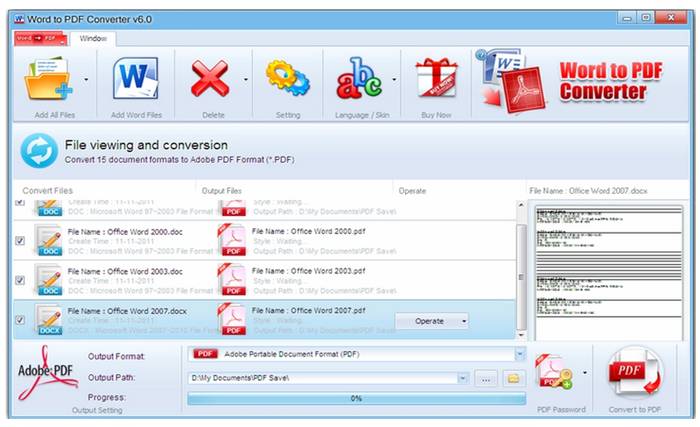
از جمله ویژگی های اصلی این ابزار می توان به موارد زیر اشاره کرد:
- حالت دسته ای؛
- پشتیبانی از خط فرمان، و همچنین پروتکل PDF 1.5.
- اندازه و تعداد صفحات به طور خودکار تنظیم می شود.
- استفاده از فایل های رمزگذاری شده؛
- تبدیل بدون جعبه متن
تبدیل در گوگل درایو
برای کار شما نیاز دارید:

در خاتمه باید گفت که دگرگونی اسناد هیچ چیز ماورایی نیست. البته در مرحله خاصی از کار با هر برنامه، ممکن است مشکلاتی پیش بیاید، اما حل آنها سخت نخواهد بود.
برای موفقیت بهترین نتیجهاکثر بهترین گزینهحداقل یک بار از هر یک از خدماتی که در بالا توضیح داده شد استفاده می کند و برای خود تعیین می کند که کدام یک برای شما در کار شما راحت تر است.
در میان بسیاری از امکانات ارائه شده است خدمات وب 2.0 قابلیت تبدیل فایل ها را دارد. تبدیل داده به عنوان تبدیل داده از یک فرمت به فرمت دیگر درک می شود. معمولاً با حفظ محتوای اصلی منطقی و ساختاری اطلاعات.
تبدیل داده ها می تواند هم در حین عملیات فایل (عملیات فایل به فایل) و هم در حین پرواز (به عنوان مثال، هنگام وارد کردن و صادر کردن داده) رخ دهد.
تبدیل می تواند با از دست دادن اطلاعات یا بدون از دست دادن اطلاعات باشد. معمولاً با "غنای" یک قالب داده خاص همراه است. به عنوان مثال: تبدیل از "متن ساده" به "متن OpenDocument" تقریباً همیشه بدون ضرر است، زیرا فرمت OpenDocument شامل همه چیز و حتی امکانات بیشتراز قالب متن ساده اما تبدیل از قالب متن OpenDocument به یک قالب متن ساده به احتمال زیاد کل مؤلفه متنی را حفظ می کند، اما تقریباً همیشه (به جز بیشتر موارد موارد ساده) منجر به از بین رفتن قالب بندی متن می شود (پررنگ / مورب، فونت ها، جداول، قرار دادن صفحه و سایر داده ها از بین خواهند رفت).
برنامه های طراحی شده برای تبدیل فایل ها را می توان بر اساس نوع فایل هایی که تبدیل می کند طبقه بندی کرد:
فایل های ویدئویی؛
متن؛
و بر اساس نوع برنامه:
ارائه شده توسط منابع اینترنتی؛
بر روی کامپیوتر نصب شده است.
یک برنامه برای نمونه در نظر گرفتن فناوری کار با مبدل ها در http://www.zamzar.com قرار دارد.
این برنامه آنلاین از بیش از 1200 انتقال مختلف بین فرمت ها پشتیبانی می کند، از جمله:
مبدل صوتی؛
تبدیل کننده ویدیو؛
مبدل موسیقی؛
مبدل تصویر؛
مبدل کتاب های الکترونیکی;
مبدل CAD یک مبدل چند منظوره است.
شکل 5
رابط از این نرم افزارانگلیسی زبان، اما به اندازه کافی ساده است.
برای تبدیل یک فایل، باید تب "تبدیل فایلها" را انتخاب کنید، جایی که باید فایلی را برای تبدیل در رایانه شخصی خود در پنجره اول انتخاب کنید، در پنجره دوم انتخاب کنید که فایل انتخاب شده به کدام فرمت تبدیل شود. در پنجره سوم آدرس ایمیل خود را مشخص کنید که پس از تبدیل لینک دانلود فایل تبدیل شده به کجا ارسال شود، در پنجره چهارم دکمه ای وجود دارد که با فشردن آن، فرآیند تبدیل شروع می شود. شما می توانید فایل هایی را با حجم بیش از 100 مگابایت تبدیل کنید، که در رابطه با کتاب های الکترونیکی، تصاویر و موسیقی بد معنایی ندارد، زیرا یک کتاب الکترونیکی، موسیقی و حتی بیشتر از آن یک تصویر می تواند اندازه ای کمتر از 100 داشته باشد. مگابایت (با حداقل، در مورد کتاب های الکترونیکی، اغلب این اندازه قطعاً یافت نمی شود).
الگوریتم کار با اپلیکیشن به شرح زیر است:
1. در پنجره اول فایلی را که در رایانه شخصی خود دارید که قصد تبدیل آن را داریم انتخاب کنید و آن را بارگذاری کنید.
2. در پنجره دوم فرمتی را که می خواهید فایل دانلود شده را به آن تبدیل کنید انتخاب کنید.
3. در پنجره سوم آدرس را مشخص کنید پست الکترونیک، که پس از تبدیل فایل، لینکی ارسال می شود که می توانید آن را دانلود کنید.
4. در پنجره چهارم، دکمه "تبدیل" تبدیل فایل را شروع می کند.
پس از شروع تبدیل فایل، با پر کردن نوار پیشرفت، می توان پیشرفت تبدیل را کنترل کرد.
پس از تکمیل فرآیند تبدیل، لینک فایل به آدرس ایمیل مشخص شده ارسال می شود که می توانید آن را دانلود کنید. هنگام تبدیل، باید در نظر داشت که در هنگام تبدیل، همانطور که قبلا ذکر شد، ممکن است بخشی از داده ها به دلیل فرمت "ضعیف" که فایل به آن تبدیل می شود، از بین برود. فرآیند تبدیل به خودی خود زمان زیادی نمی برد، در مورد فایل های بزرگ، پس از آن در عرض ده دقیقه، حتی با انتقال داده آهسته، که، با این حال، هیچ تاثیری بر خود فرآیند تبدیل ندارد، زیرا فایل قبلا آپلود شده است. به سایت برنامه من هم به آن اشاره خواهم کرد این اینترنتمنبع رایگان است، اما فرصت هایی ارائه شده و پولی وجود دارد که می توانید در آن مشترک شوید. برای تست سرعت این منبع فایل "ELTECH - Building Power Systems for LED Systems - 2010" را در کمتر از یک دقیقه و نیم از فرمت pdf به doc تبدیل کردم، حجم فایل 2.32 مگابایت بود. بعد از دانلود از لینکی که به قسمت مشخص شده ارسال شد آدرس ایمیلو متوجه شد که در طول تبدیل هیچگونه از دست دادن داده ای وجود ندارد، حداقل قابل مشاهده است، که نشان دهنده تبدیل فایل با کیفیت بالا توسط این برنامه آنلاین است.
امروزه اغلب چیزی به نام تبدیل یا تبدیل فایل ها از یک فرمت به فرمت دیگر وجود دارد. همانطور که مشخص شد ، همه کاربران نمی دانند که چیست و همچنین با چه اصولی این فرآیند انجام می شود.
بنابراین، ارزش آن را دارد که این موضوع را با جزئیات بیشتری بررسی کنیم. برای این به عنوان مثال در نظر گرفته خواهد شد قالب جهانی PDF که امروزه یکی از رایج ترین آنهاست، برای انواع اسناد در نظر گرفته شده است.
مبانی مفهوم: تبدیل به چه معناست؟
اگر شروع کنید از پارامترهای فنی، می توان اشاره کرد که تبدیل ترجمه از یک قالب به فرمت دیگر است. به عبارت دیگر، این یک تبدیل عادی یک فایل است. البته اکثر کاربران با مفهوم «ترجمه قالب» گیج شده اند. بسیاری از افراد، به دلیل بی تجربگی خود، بر این باورند که تبدیل فایل ها به سادگی در نتیجه تغییر نام انجام می شود و فقط پسوند را به دیگری تغییر می دهد. این از اساس اشتباه است.
علاوه بر این، این تغییر نام ربطی به تبدیل ندارد. علاوه بر این، فایل حاصل نه تنها در برنامه مرتبط با آن باز نمی شود این پسوندبلکه در برنامه "بومی". اول از همه، شما باید به وضوح درک کنید که این فرآیندی است که در آن محتوای منطقی-ساختاری داده ها به طور جزئی یا کامل حفظ می شود. لازم به ذکر است که دو نوع تبدیل شناخته شده است:
تبدیل فایل به فایل؛
تغییر قالب در لحظه
در مورد نوع دوم تبدیل، اغلب در عملیات صادرات یا واردات داده یافت می شود.
برنامه های تبدیل برای تبدیل صحیح ساختار هر سند یا فایلی از برنامه های خاصی استفاده می شود که به آنها مبدل می گویند. آنها همچنین بر اساس نوع طبقه بندی می شوند:
جهت باریک؛
جهانی.
همانطور که بلافاصله می توانید درک کنید، در مورد اول، این برنامه ها به طور خاص بر روی چندین فرمت داده متمرکز شده اند. نوع دوم مبدل ها شامل لیست بزرگداده های بسیار متفاوتی که به یک کلاس از انواع داده ها تعلق ندارند. درست است، این تطبیق پذیری اغلب در مورد کیفیت فایل به دست آمده پس از تبدیل شک می کند. در این مقاله خواهد بوددر مورد فرمت PDF، زیرا همه کاره ترین فرمت برای اسناد اداری است که می تواند شامل شود بخش متن، گرافیک و همچنین سازه های دیگر از حوزه چند رسانه ای.
تبدیل به متن پی دی اففایل ها
اکثر فرآیندهای سادهدر حال تبدیل متن به PDF هستند. معمولی فایل های متنیکه با استفاده از Notepad ایجاد می شوند ارزش در نظر گرفتن ندارند. شما باید رایج ترین را مصرف کنید فرمت DOCمربوط به مایکروسافت ورد V در این موردفرآیند تبدیل به چندین روش انجام می شود. اولین مورد استفاده از ذخیره معمولی است. هنگامی که دستور «ذخیره بهعنوان ...» انتخاب میشود، پنجرهای بر روی صفحه ظاهر میشود که نوع دادههای ذخیره شده در قسمت پایینی آن است.
فقط باید روی لیست کشویی کلیک کنید و فیلدی که نوع سند PDF را نشان می دهد را انتخاب کنید. در داخل پرانتز با پسوند pdf نشان داده شده است. لازم به ذکر است که این تابعمنحصرا وجود دارد در سوئیت های اداریدر سال 2010 و پس از آن منتشر شد. اگر زودتر تولید شده اند، تبدیل به سند PDF Word امکان استفاده از افزونه های اضافی را که در پوسته Word تعبیه شده اند را فراهم می کند.
یکی از این افزونه ها است ذخیره برنامهبه صورت PDF یا XPS. این توسط شرکت مایکروسافت توسعه یافته است. پس از اتمام نصب این ابزار، فیلد مربوطه در منوی قالب در طی فرآیند ذخیره ظاهر می شود. این دو گزینه بخشی از فرآیندی به نام تبدیل در پرواز هستند. برای انجام تبدیل مستقیم پیشنهاد می شود از سایر برنامه های مبدل استفاده کنید. مثلا، مبدل جامدتبدیل PDF یا Word به PDF. در مورد برنامه اول، بیشتر مورد استفاده قرار می گیرد، زیرا می تواند هم به جلو و هم به عقب تبدیل شود. به عبارت دیگر، تبدیل مستقیم به PDF یک سند Word و همچنین معکوس فرمت PDF به DOC است.
تبدیل PDF به سند ورد
همانطور که قبلاً اشاره شد، برنامه ذکر شده در بالا برای این فرآیند مناسب است. علاوه بر این، امکان استفاده از مبدل های متعلق به نوع PDF2Word Converter نیز وجود دارد. با این حال، در این مورد تفاوت چندانی وجود ندارد. تبدیل PDF به Word با استفاده از الگوریتم های مشابه انجام می شود. به عنوان یک قاعده، این خیلی مهم نیست، زیرا نتیجه اصلی ترین چیز است.
درست است، اعتقاد بر این است که بهترین گزینه تبدیل استفاده از ابزار است Adobe Reader... همچنین حاوی دستور «ذخیره بهعنوان ...» و همچنین فهرستی از برنامههای افزودنی و انواع اسناد پشتیبانیشده است. شما باید یک سند Word را انتخاب کنید و سپس تبدیل در لحظه را انجام دهید. علاوه بر این، امکان استفاده از یک گزینه ساده دیگر نیز وجود دارد.
برای انجام این کار، قطعه یا ساختار مورد نیاز را به عنوان یک کل در سند PDF انتخاب کنید و سپس آن را در کلیپ بورد کپی کنید. بعد، باید در متن وارد کنید ویرایشگر وردبرای ذخیره آن را ذخیره کنید. با این حال، معایبی نیز وجود دارد. اول از همه، آنها با نقض ساختار یا قالب بندی سند همراه هستند. با این حال، این روش ها هنوز هم راحت و موثر هستند.
تبدیل تصاویر به PDF و بالعکس
شایان ذکر است که تمام اطلاعات درک شده بصری را می توان به فرمت PDF تبدیل کرد. این در مورد گرافیک نیز صدق می کند. برای چنین دستکاری، آنها معمولا استفاده می کنند برنامه های تخصصیبا نام هایی مانند JPEG به PDF Converter، Image to PDF Converter و غیره. روند پردازش به همان روشی که در مورد اسناد اداری انجام می شود. هر برنامه ای که برای تبدیل در این زمینه طراحی شده باشد یکسان عمل می کند. تبدیل معکوس... لازم به ذکر است که در اکثر موارد می توانید از خود استفاده کنید قابلیت های Adobeخواننده. با این حال، باید یک نوع فایل گرافیکی را از منوی قالب انتخاب کنید.
قابلیت های خدمات آنلاین
همچنین می توان به صورت دستی با چنین تبدیل هایی مقابله کرد. برای این کار می توانید مبدل های آنلاین زیادی را در اینترنت پیدا کنید. رسیدگی به آنها آسان است. کافی است فایل خود را در آن آپلود کنید خدمات خاص، جهت تبدیل را با انتخاب فرمت نهایی تعیین کنید و رویه تبدیل را فعال کنید. تنها در عرض چند دقیقه، فایلی را دریافت خواهید کرد که باید روی هارد دیسک شما ذخیره شود.
بنابراین، مشخص شد که از چه روش هایی برای تبدیل فایل ها استفاده می شود. شایان ذکر است که بهتر است چند دقیقه ای را صرف نصب برنامه های مورد نیاز کنید و یا نسخه های قابل حملی را بیابید که شامل مراحل نصب نمی شود. این گزینه بهتری نسبت به استفاده از خدمات آنلاین خواهد بود، زیرا ممکن است نتیجه آن چیزی نباشد که کاربر انتظار داشت. با این حال، این بیشتر مربوط به کار با مواد گرافیکی است که باید به فرمت PDF تبدیل شود. برای اسناد متنیمی توانید از Word و Adobe Reader استفاده کنید.
سلام به خوانندگان عزیزم!
آیا میدانستید که هر فایل یا سندی در رایانه شخصی شما، خواه یک تصویر، یک فایل صوتی یا هر ویدیویی باشد، پسوند خاص خود را دارد، یعنی نوع فایل. هر نوع فایل به دسته مربوطه تعلق دارد:
برای رفتن مستقیم به هر دسته ای می توانید روی آن کلیک کنید.
با به یاد آوردن خودم حدود 3-5 سال پیش، هیچ ایده ای در مورد تعداد انواع فایل هایی که الان می شناسم نداشتم. همانطور که در مقاله درباره نویسنده ذکر شد، من تحصیلات عالی خود را در آکادمی STEP شهر کیف دریافت کردم. اما قبل از ورود به آنجا لازم بود یک مصاحبه و یک امتحان آزمایشی کوچک قبول شود. بنابراین، یکی از کارهای امتحانی نوشتن 5 تا 7 نوع فایل مربوط به تصاویر با شرح ظاهر و خواص آنها بود. باور کنید یا نه، غیر از jpeg، gif و png، چیز دیگری به ذهنم نرسید، اما حتی با دانستن این نوع فایل ها، نمی دانستم چه فرقی با هم دارند و چگونه .... غم انگیز نیست؟ و این همان شخصی است که قرار بود طراح وب شود. خوب، برای اینکه شما آنقدرها از دانش انواع فایل های ابتدایی دور نیستید و در صورت لزوم می توانید بگویید چه کسی به چه چیزی نیاز دارد و با چه چیزی خورده می شود، این مقاله را می نویسم.
به سادگی وجود دارد مقدار زیادیانواع و پسوند فایل ها، و یک روز برای توصیف همه آنها کافی نیست. بنابراین، من فقط دسته بندی های پرکاربرد و البته رایج ترین انواع فایل های مربوط به این دسته ها را انتخاب می کنم. بیایید با صدا شروع کنیم.
نقاشی ها، تصاویر.

بنابراین، رایج ترین انواع فایل های تصویری عبارتند از: JPEG، TIFF، GIF، RAW و رایج ترین آنها. فایل bmp... همه این فایل ها مربوط به شطرنجیتصاویر، اما هنوز فایل ها و وکتور سهامتصاویری مانند: ai, cdr, cmx, eps, fla. و اکنون چند کلمه در مورد رستر و وکتور.
گرافیک شطرنجی- این یک گرافیک است که در آن داده های مربوط به یک نقاشی در پیکسل ها ذخیره می شود، جایی که هر پیکسل ارزش رنگ خود را از مدل مربوطه دارد (RGB، CMYK، LAB، HSB). اینها عمدتاً گرافیک هایی هستند که روی آنها استفاده می شود رسانه دیجیتال... به اصطلاح دارای خاصیت تاری با بزرگنمایی - افت کیفیت است. گرافیک برداری- این یک گرافیک است که دارای داده های ریاضی است که نه با نقاط، بلکه شکل های هندسی، که در واقع خود نقاشی را تشکیل می دهند. وقتی روی چنین تصویری زوم (افزایش) اعمال می کنیم، عملاً چنین تصویری دوباره ترسیم می شود که هیچ افت کیفیتی را متحمل نمی شود.
حال به بررسی انواع این نوع گرافیک ها می پردازیم.
Jpeg- مخفف Joint Photographic Experts Group، یعنی نام شرکت سازنده آن است. این فایل بسیار فشرده است و با افت کیفیت کمی رایج ترین است فرمت گرافیکیبرای امروز. می توانید آن را باز کنید: هر نمایشگر یا ویرایشگر گرافیکی، و همچنین هر یک از مرورگرهای موجود.
تیف- فرمت فایل تصویری برچسب گذاری شده، که از انگلیسی به این شکل است - فرمتی برای ذخیره سازی شطرنجی تصاویر گرافیکی... احتمالاً یکی از رایج ترین انواع فایل های مورد استفاده در چاپخانه ها و همچنین در فکس ها و اسکنرها است. علاوه بر jpeg، اکثر ویرایشگرهای گرافیکی قابل باز شدن هستند.
GIF- فایل با فرمت تبادل گرافیکی مهم است، آن را به راحتی می تواند یک دنباله خاص را ذخیره کند بیت مپ ها، که ما اغلب به آن انیمیشن می گوییم. این نوع فایل در درجه اول توسط برنامه های ویرایش ویدئو یا گرافیک ایجاد می شود. آنها از فرمت در تبلیغات دیجیتال و همچنین زمانی استفاده می کنند طراحی بصریویدئو می توانید آن را با هر مرورگر و برنامه هایی برای پردازش و ویرایش گرافیک یا ویرایش ویدیو باز کنید.
خام- Raw Image Data File که به معنی خام است. این داده های به دست آمده از ماتریس دوربین های باکیفیت، هیچ گونه پردازش و فشرده سازی در خود ندارند و وزن زیادی دارند. مزیت چنین فایلی پردازش بعدی آن است. باز و پردازش شد برنامه های ویژهیا ویرایشگرهای قدرتمندنوع فتوشاپ، جی ریور مرکز رسانهیا Rawstudio
Ai- این قالب قبلاً به بردارها اشاره دارد، تولید شده توسط برنامه Adobe illustrator... مهم است که فاکتوری را که فایل در بیشتر ایجاد کرده است در نظر بگیرید نسخه جدیددر آینده باز نمی شود، یا باز می شود اما با از دست دادن برخی از داده ها. این قالب نقاشی هایی با کیفیت بالا ایجاد می کند، اما متاسفانه با سایرین سازگاری ضعیفی دارد.
Cdr- این نوع فایل برداری متعلق به برنامه کورل دراو... که کمتر از همان ایلوستریتور محبوبیت ندارد. همانطور که در مورد Illustrator، این برنامه دارای نسخه های بسیاری است و هر فرمت نسخه جدید در نسخه بعدی باز نمی شود. کیفیت بسیار ذخیره تصویر در این فرمت عالی است، اما مشکلاتی وجود دارد، یعنی فرمت در بسیاری از آنها خوانا ضعیف است. برنامه های مشابهکار با وکتور
Eps- قالب را می توان با خیال راحت به تعداد جهانی نسبت داد، زیرا برنامه هایی مانند Macromedia FreeHand، CorelDraw، Adobe Illustrator و بسیاری دیگر از آنالوگ ها می توانند به راحتی با آن کار کنند. این فرمت گرافیک برداری نیز نسخه های خاص خود را دارد و در اینجا واقعاً باید مراقب باشید، زیرا هر برنامه ای نمی تواند نسخه های جدیدتر این افزونه را باز کند.
Wmf- خوب، مایکروسافت چگونه می تواند بدون توسعه خود در گرافیک برداری انجام دهد. این نوع گرافیک برداری به خصوص در ویندوز مایکروسافت... اگرچه می تواند توسط هر برنامه دیگری باز شود، اما شما نباید با آن زحمت بکشید، زیرا کیفیت تصویری که در مثال های بالا وجود دارد را ندارد.
فایل های ویدئویی:

بیایید از گرافیک به ویدیو برویم. من قبلاً مقاله ای در مورد آن نوشتم که در آن به فرمت های مربوط به ویدیو اشاره کردم.
VHS- بازمانده ای از گذشته، فرمت ویدئویی مورد استفاده در نوارهای ویدئویی. (خاطرات خوش، زمانی که جمعی از دوستان در خانه کسی نشسته بودند و با اشتیاق یک فیلم اکشن خریداری شده را روی نوار کاست تماشا می کردند)، آه، یک زمانی بود، صبر کنید، همه چیز اینطور نیست و دوستان کمتری هستند که بتوانید با آنها بنشینید. با شرکتی مانند این در نزدیکی جعبه.
DV (فیلم دیجیتال)- فرمتی که توسط استودیوهای ضبط ویدیو در سطح جهانی توسعه یافته است. این نیز یک سری کاست است، اما از کیفیت بالاتری برخوردار است و بیش از یک شرکت پیشرو روی آن کار کرده است، مانند پاناسونیک، فیلیپس، هیتاچی.
AVCHD- فرمت ضبط فایل های ویدئویی با کیفیت بالا و ویژگی هایی مانند پارامترهایی مانند 720p، 1080i و 1080p، رسانه ها در این مورد بودند. دیسک های بلوریو همچنین کارت های حافظه. همه ما آن را به عنوان فیلم HD یا کیفیت تصویر HD می شناسیم. این بیشترین است ظاهر مدرن ویدئوی دیجیتال... قالبی که در همه جا مورد استفاده قرار گرفت و احتمالاً قبلاً چنین شخصی وجود ندارد که نداند کیفیت فیلم DH چیست.
MPEG-1- فرمت فشرده سازی برای رسانه هایی مانند سی دی. فرمت ویدئو تولید نمی شود کیفیت بالاتصاویر و دارای پسوند 352x240 است، خنده دار نیست. این روزها بسیار نادر است که او را در عمل ببینیم. اما شما می دانید آن چیست.
MPEG-2- این قالب در همه گیر شده است دی وی دی ها، این امکان را به شما می دهد که از دوربین های HDD و فلش عکس بگیرید. قبلا این فرمت در برخی دستگاه های DVR استفاده می شد و توسط AXIS Communications نیز استفاده می شد.
MPEG-4- فرمت ویدیویی که کدک های معروف را ترکیب می کند: DivX، XviD، H.264 و غیره که به دلیل فشرده سازی، بیت ریت خوبی دارد. خوب قابل ذکر است که از ایشان حمایت می شود. تعداد زیادی ازپخش کننده دی وی دی
HD ( کیفیت بالا)
- قوی ترین فرمت ویدئویی که دارای دو نوع رزولوشن می باشد که به ترتیب به نام های HD1 (1280x720) و البته HD2 (1440x1080) اشاره می شود. اما برای قدردانی از این کیفیت، به نمایشگرهای LCD یا تلویزیون با صفحه عریض نیاز دارید.
AVI- خوانندگان عزیز، این اصلاً یک قالب نیست، همانطور که همه ما قبلاً فکر می کردیم، اینطور است توسعه مایکروسافت- ظرفی که به راحتی می تواند 4 جریان مانند ویدئو، صدا، متن و میدی را ذخیره کند. قابل توجه است، اینطور نیست. من قبلاً در مورد مقیاسی که کل جهان از آن استفاده می کند سکوت کرده ام. حالا یک راز کوچک به شما بگویم. احتمالاً متوجه شده اید که نه همیشه فایل های AVIتوسط دستگاه شما خوانده می شود، سپس صدا وجود ندارد، سپس ویدیو وجود ندارد، اما صدا وجود دارد. بنابراین دلیل آن این است که ظرف AVI ممکن است حاوی کدک باشد که خواننده شما ندارد. برای حل این مشکل به شما توصیه می کنم اسمبلی را دانلود و بر روی رایانه شخصی خود نصب کنید. کدک K-Liteبسته. شما برای همیشه مشکلات خود را فراموش خواهید کرد.
WMV- حاصل تلاش مایکروسافت این فرمت ویدیویی آنهاست توسعه خود، نتیجه فیلم پردازش شده در فیلم ساز... در هر اسمبلی ویندوز بدون مشکل باز می شود، به راحتی می توان آن را با همان برنامه ای که در پست نصب و پیکربندی در مورد آن نوشتم به فرمت دیگری رمزگذاری کرد. فرمت برنامه هاکارخانه.
MOV- صحبت شد فرمت مایکروسافت، وقت آن است که در اینجا به اپل نیز اشاره کنیم فرمت MOVو مخلوق این شرکت است. در اصل، فرمت بد نیست و می تواند هم گرافیک و انیمیشن و هم سه بعدی داشته باشد. اما یک اشکال دارد، همیشه توسط بازیکنان استاندارد بازتولید نمی شود. گاهی اوقات باید QuickTime Player را دانلود و نصب کنید.
MKV- او پووبن است فرمت AVI، به راحتی می تواند شامل صدا، تصویر، منوهای مختلف، متن و غیره درست است، یک تفاوت قابل توجه بین آن و AVI وجود دارد، کد آن باز است و در دسترس همه است. اگرچه به اندازه AVI محبوب نیست، اما چشم اندازهای خوبی دارد.
3gp- خوب، چطور می توانم این فرمت را ذکر نکنم، زیرا همه ما از اولین گوشی های خود با آن آشنا هستیم، زمانی که حضور یک ویدیوی 20 ثانیه ای در موبایل از خونسردی شما بیشتر از هر کلمه ای صحبت می کرد. درست حدس زدید، این فرمت است دستگاه های تلفن همراه... که در آن همه چیز تا سرحد رسوایی فشرده و تحریف شده است. امروزه فقط در سایت های wap قدیمی یافت می شود.
و اکنون در مورد فرمت های مورد استفاده در اینترنت:
FLV- فرمت اصلی فلش ویدیویی برای ارسال و توزیع فیلم در اینترنت. توسط پلتفرم هایی مانند YouTube، Rutyub، Yandex video، Google video و بسیاری دیگر استفاده می شود.
SWF- نتیجه انیمیشن ایجاد شده با برنامه ادوبی فلش... قابل پخش توسط همه مرورگرها با استفاده از نصب شده در آنها پلاگین فلشبازیکن.
اگر یک موازی بین FLY و SWF ترسیم کنیم، SWF یک ویدیوی فلش است، اما FLV یک ویدیوی فلش است، خوب، چیزی شبیه به آن.
RAM، RM، RAتوسعه منحصر به فرد از شرکت RealNetworks شناخته شده برای رسوایی برای توسعه یک برنامه قادر به دیسک های دارای مجوز، که از رونویسی محافظت می شوند، می توانند در رایانه شخصی کاربر کپی شوند. بنابراین از این قالب برای پخش در شبکه استفاده می شود که البته نمی تواند باعث خوشحالی شود. با کمک آن می توانیم IPTV را تماشا کنیم.
رفتن به مقوله فرمت های صوتی.

بیت ریت چیست؟!- این مقدار اطلاعاتی است که در یک بازه زمانی مشخص منتقل می شود. ماهیت اصل آن این است که چقدر اطلاعات می توانیم به هر ثانیه پخش فایل صوتی خود اختصاص دهیم. به طور کلی استفاده از Kbps یا Mbps به عنوان یک واحد اندازه گیری پذیرفته شده است، گزینه دوم کمتر رایج است، می توانید دلیل آن را درک کنید. بیایید مستقیماً به سراغ قالب ها برویم.
واویکی از فرمت های با کیفیتصدا، که کیفیت صدا را بدون فشرده سازی و از دست دادن منتقل می کند. درست است، یک اشکال در این کیفیت وجود دارد، چنین فایل هایی حافظه زیادی را اشغال می کنند، که کاملاً در شبکه برای سایت ها توصیه نمی شود. کیفیت معمولا از 192 کیلوبیت بر ثانیه تا 320 کیلوبیت در ثانیه خواهد بود.
WMA- توسعه شرکت مایکروسافت با هدف رقابت با فرمت شناخته شده mp3. می توانید خودتان مشاهده کنید که چه اتفاقی افتاده است. شما تمام آهنگ های تلفن خود را در آن دارید فرمت WMA? من آن را می دانستم. اگرچه تا حدی آنها توانستند به اندازه فایل کوچکتر و کیفیت صدای عادی تری دست یابند.
FLAC- قالب برای همه این نوع فایل صوتی بدون استثنا توسط همه پلتفرم ها و حامل ها به اندازه کافی درک می شود. می توان آن را با اصل شناخته شده WinRAR مقایسه کرد، زیرا این فرمت ابتدا فایل را فشرده می کند و در حین پخش، همانطور که بود، باز می شود.
MIDI- در سطح جهانی با همنوعان خود متفاوت است. اینها فقط صداها نیستند، بلکه مجموعه کاملی از دستورات مختلف برای صدای برخی صداها هستند. هیچ کس نیست استودیوی ضبطکه بدون این فرمت انجام می شود. فقط یک مقاله زرق و برق دار در مورد این موضوع وجود دارد که در آن همه چیز تکه تکه جویده می شود، من به خبره های موسیقی توصیه می کنم آن را بخوانند.
MP3- در اینجا، همانطور که می گویند، نظرات اضافی است. پرکاربردترین فرمت صوتی، چه در وب و چه خارج از وب. غیر قابل انکار است که این بیشترین است فرمت فشردهو در این بعلاوه، فضای بسیار کمی را اشغال می کند. اما در جایی که فشردهسازی وجود دارد، کیفیت و ظرافت صدا به نسبت زیادی از دست میرود. هنگامی که فشرده می شود، هر چیزی که تقریباً برای گوش انسان غیرقابل تشخیص است از مسیر جدا می شود، بنابراین ما عملاً تفاوتی بین آن و همان WAV نمی بینیم.
AIFF- فرمت برای ماشین هایی که روی سیستم عامل مک کار می کنند. این نوع فایل بدون فشرده سازی نیز کار می کند، بنابراین کیفیت صدا را از دست نمی دهد، بنابراین در کنار WAV و SDII در صوتی حرفه ایو برنامه های ویدیویی
قالب های متن و اسناد

Doc- رایج ترین فرمت برنامه معروف مایکروسافت ورد که بخشی از بسته نرم افزاری برای ویندوز مایکروسافتدفتر. عیب آن سازگاری ضعیف با سایر ویرایشگرهای متن است و حتی با یکدیگر در نسخه هایی مانند 2003، 2007 و 2010 کاملاً سازگار نیستند.
FB2 – قالب متنکتاب های الکترونیکی، اخیراً به دست آورده اند مقیاس وسیعو در بسیاری از خوانندگان استفاده می شود. یکی از کتابخوان های الکترونیکی با کیفیت Cool Reader است.
PDF- یک سند بسیار رایج قالبی که می تواند هم متن و هم داشته باشد عناصر گرافیکی... توسعه یافته توسط سیستم های adobe. از هر دو گرافیک شطرنجی و برداری پشتیبانی می کند که اینطور است یک مثبت بدون شکو راحتی اکثر برنامه های پردازش کلمه به راحتی داده ها را به یک سند pdf صادر می کنند.
RTF- قالب هنوز همان شرکت adobe است، اگرچه در ابتدا توسط هر دو توسعه داده شد توسط مایکروسافتو Adobe. قالب بندی متن با استفاده از قالب بندی متا تگ ساخته شده است. می توان آن را با WordPad، OpenOffice، TextEdit باز و ذخیره کرد. اگرچه هیچ شخصیت انبوهی در این قالب وجود ندارد.
خالصانه AHDEPC.



